2024 Forfatter: Howard Calhoun | [email protected]. Sidst ændret: 2023-12-17 10:22
I vores tid ved alle, hvordan betegnelsen på rublen ser ud. Du kan se symbolet på denne valuta i artiklen. I den vil vi ikke kun tale om dens historie. Vi vil også fortælle dig om, hvordan du indtaster rubelsymbolet i tekstindtastningsfeltet. Symbolet på tastaturet er selvfølgelig ikke specificeret, men der er stadig måder at indtaste det på. I denne artikel tager vi et kig på dem alle.
Historie om symbolets oprindelse
I første omgang er det selvfølgelig værd at være opmærksom på historien om symbolets oprindelse. Udpegningen af rublen som en valuta dukkede op i det fjerne trettende århundrede. Og næsten med det samme var der behov for at reducere det. Der var mange variationer, men den første kendte version, der blev kendt for os, var en kombination af to bogstaver - "p" og "y". En ting kan siges utvetydigt: denne forkortelse dukkede op som et resultat af udviklingen af det daværende skriftsprog på russisk. Denne forkortelse opstod i øvrigt i det 17. århundrede og blev brugt indtil det 19.
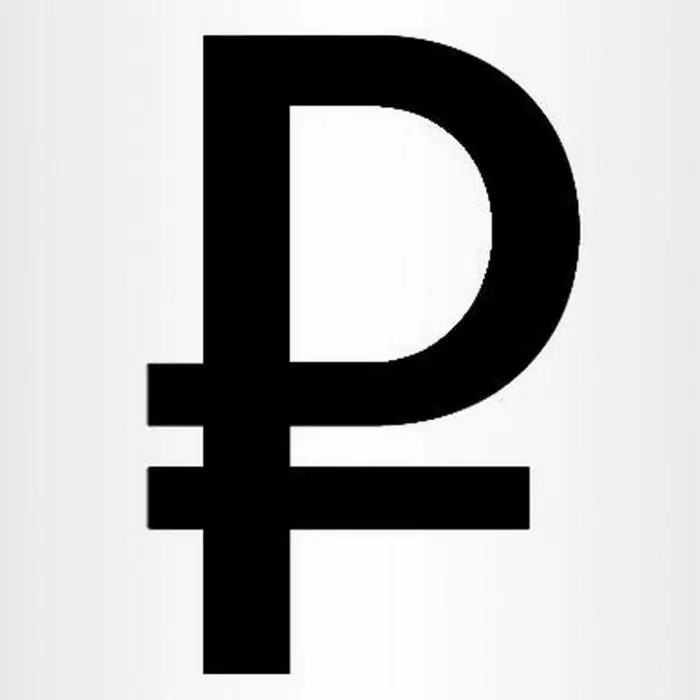
I vores tid er en anden betegnelse for rublen symbolet "₽". Det er dog værd at bemærkedenne stavemåde er kun relevant for pengesedler af russisk oprindelse, og alle ved, at rublen bruges i tre lande: Rusland, Hviderusland og i det ikke-anerkendte Transnistrien. Det er forskelligt for hvert land.
- i Hviderusland - "Br";
- i Transnistrien - "P" med en linje, der er placeret lodret.
Men i artiklen vil vi kun tale om den russiske rubel.
Indsæt fra tastatur
Så vi har allerede gjort det vigtigste, vi har angivet rublens betegnelse. Vi kender symbolet, og nu er det tid til at fortælle dig, hvordan du indtaster det fra tastaturet. Den første metode, vi vil bruge, dukkede op for relativt nylig, i 2013. Men det er værd at bemærke, at Microsoft ikke har implementeret dette symbol i alle sine operativsystemer, men kun i de nuværende.
Så fortsætter med at tale om betegnelsen af rublen, symbolet på tastaturet, som nævnt ovenfor, vil du ikke finde. Her skal du bruge tastaturgenvejen - "Billede" + 8.
Alt er ret enkelt, efter at have trykket på disse to taster, vil rubelsymbolet blive udskrevet på det sted, hvor du placerer markøren. Men det er værd at bemærke, at "Billede" skal klemmes til højre, ikke til venstre, og ottetallet skal indtastes på det øverste numeriske tastatur, ellers vil intet fungere.
Indsæt ved hjælp af symboltabel
Den enkleste måde at indtaste rubelsymbolet på blev præsenteret ovenfor. Men af en eller anden grund virker det muligvis ikke (brudt nøgle eller forældet version af Windows). Hvad skal du gøre, hvis du akut har brug for at indtaste rubelsymbolet?Symbolet i Word vil hjælpe dig med dette. Så lad os nu se på en måde at indsætte et rubelsymbol i et dokument ved hjælp af symboltabellen i Word.
Dette gøres ganske enkelt, det vigtigste for dig er først at åbne selve bordet. For at gøre dette skal du gå til fanen "Indsæt". Nu på værktøjslinjen skal du finde knappen "Symbol". Klik på den, og vælg "Andre symboler" i rullemenuen. Visuelt kan du se hele processen på billedet nedenfor.
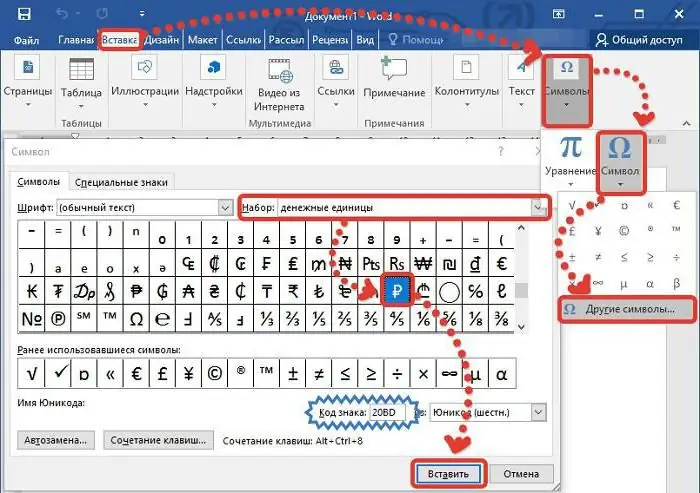
Nu har du det ønskede bord. Som du kan se, er der et ufatteligt antal tegn, manuelt at søge efter den rigtige vil tage lang tid. For at lette søgningen kan du vælge "Valuta" i rullelisten "Set". Derefter vises symboler på valutaer i forskellige lande foran dig. Find den, du ønsker, og klik på knappen "Indsæt". Vær opmærksom på skiltkoden, den vil være nyttig senere.
Brug af en hexadecimal kode
Husker du den kode, du skulle have kigget på? Det er ham, der er den hexadecimale kode for denne karakter. Lad os nu se på, hvordan det skal bruges til at indtaste rubelsymbolet.
Og der er praktisk t alt intet at gøre her, du skal bare indtaste koden og trykke på "Billede" + X. Men for større klarhed, lad os se på et eksempel.
Lad os sige, at du har indtastet et tal i "Word" og vil sætte rubelsymbolet til sidst. For at gøre dette:
- sæt markøren på det rigtige sted;
- enter"20BD";
- Tryk på ALT+X.
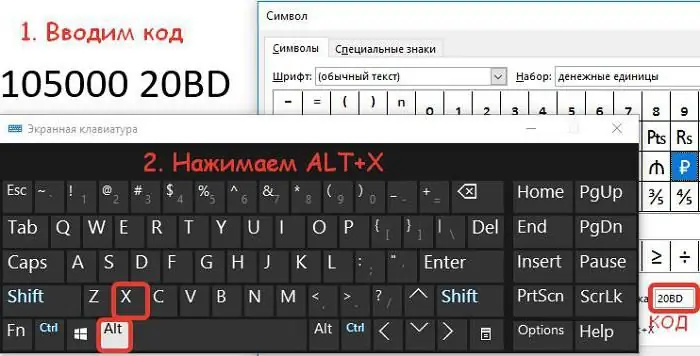
Derefter bliver koden til det tegn, vi har brug for. Hvis du vil kende andre tegnkoder, så kan du til dette se dem i tabellen med tegn, blot ved at fremhæve det ønskede element. Feltet "Tegnkode" vil vise et sæt på fire tegn, som er den hexadecimale kode for det valgte tegn.
Brug af udklipsholder
Nå, den sidste måde er generelt for de dovne, selvom de færreste kender til det. Ved hjælp af udklipsholderen kan du indsætte ikke kun et printbart tegn i et dokument, men også billedet af denne karakter selv. For at gøre dette skal billedet eller symbolet først placeres på udklipsholderen, det vil sige blot kopieres. Når det ønskede objekt er i bufferen, så sørg for at du ikke kopierer noget andet der, ellers vil intet fungere.
Åbn derefter programmet eller siden, hvor du vil indtaste tegnet, indsæt det kopierede objekt ved hjælp af CTRL + V-kombinationen eller kontekstmenuen.
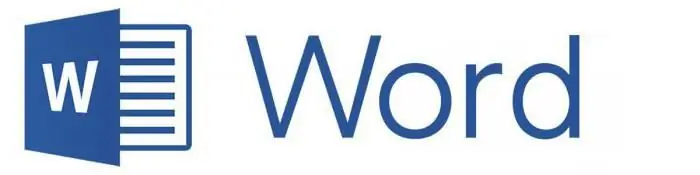
Du kan i øvrigt bruge denne artikel til at kopiere det materiale, du ønsker. Her er selve symbolet - "₽". Forresten kan ethvert tegn eller billede kopieres på denne måde.
Anbefalede:
Indiens valuta: navn, vekselkurs i forhold til rublen

Materialet nedenfor vil gøre det muligt for læserne at blive bekendt med denne monetære enhed, dens historie, udseende og andre karakteristika
Filippinernes valuta: historie, vekselkurs over for rublen og dollaren, veksling

Artiklen diskuterer Filippinernes valuta. Den indeholder en kort historisk oversigt, giver data om vekselkursen, indeholder information om hvor og hvordan du kan veksle den filippinske peso til andre landes penge
Grafisk betegnelse for rublen. International betegnelse af rublen

Den grafiske betegnelse for rublen har formatet det kyrilliske bogstav "R", som er krydset over nederst på benet. Dette symbol, der er udviklet i løbet af 6 år, repræsenterer pålideligheden af den russiske valuta
Hvorfor bliver rublen billigere? Hvad skal man gøre, hvis rublen falder? Rubelkursen falder, hvilke konsekvenser kan man forvente?

Vi er alle afhængige af vores indtægter og udgifter. Og når vi hører, at rubelkursen falder, begynder vi at bekymre os, for vi ved alle, hvilke negative konsekvenser der kan forventes af dette. I denne artikel vil vi forsøge at finde ud af, hvorfor rublen bliver billigere, og hvordan denne situation påvirker landet som helhed og hver person individuelt
Kinesisk valuta i forhold til rublen. Er det værd at spare i RMB?

Kinesisk valuta tiltrækker sig i stigende grad investorernes opmærksomhed, især efter så kraftige udsving i rublen over for dollaren og euroen. Kursen på rublen over for den kinesiske valuta afveg i løbet af 2014 fra kun fem til syv procent. Derfor er stabiliteten af denne valuta for kapitalbevarelse meget større end dollaren eller euroen








